SQL Server-1 - 2014版安装流程
2018-02-20 22:32
302 查看
话说:
各位读者盆友,新年好!
之前不论什么项目,我们都是用的MySQL数据库,后面我们尝试一下SQL Server,所以这里整理下SQL Server 2014 的安装流程:
目录
1.下载
2.安装
3.启动
难度系数:★☆☆ ☆☆
建议用时:30min
系统:Windows 7 旗舰版 64位
想快也快不了,最后安装太漫长啦。
1.下载
不要随便搜,直接去官网下载。版本也好选择,操作系统位数也好选择。
https://www.microsoft.com/zh-cn/sql-server/sql-server-downloads
最终下载后是这个样子:
Server2014SP2-FullSlipstream-x64-CHS.iso
ISO表示镜像文件
介绍下版本:
SqlServer 2016 SP2 SP1 sp表示:SP1=Service Pack 1,也就是补丁包的意思。
CHT 表示:Chinese Traditional 繁体字
CHS ——Chinese Simplified 简体字
如果想下载最新版本:
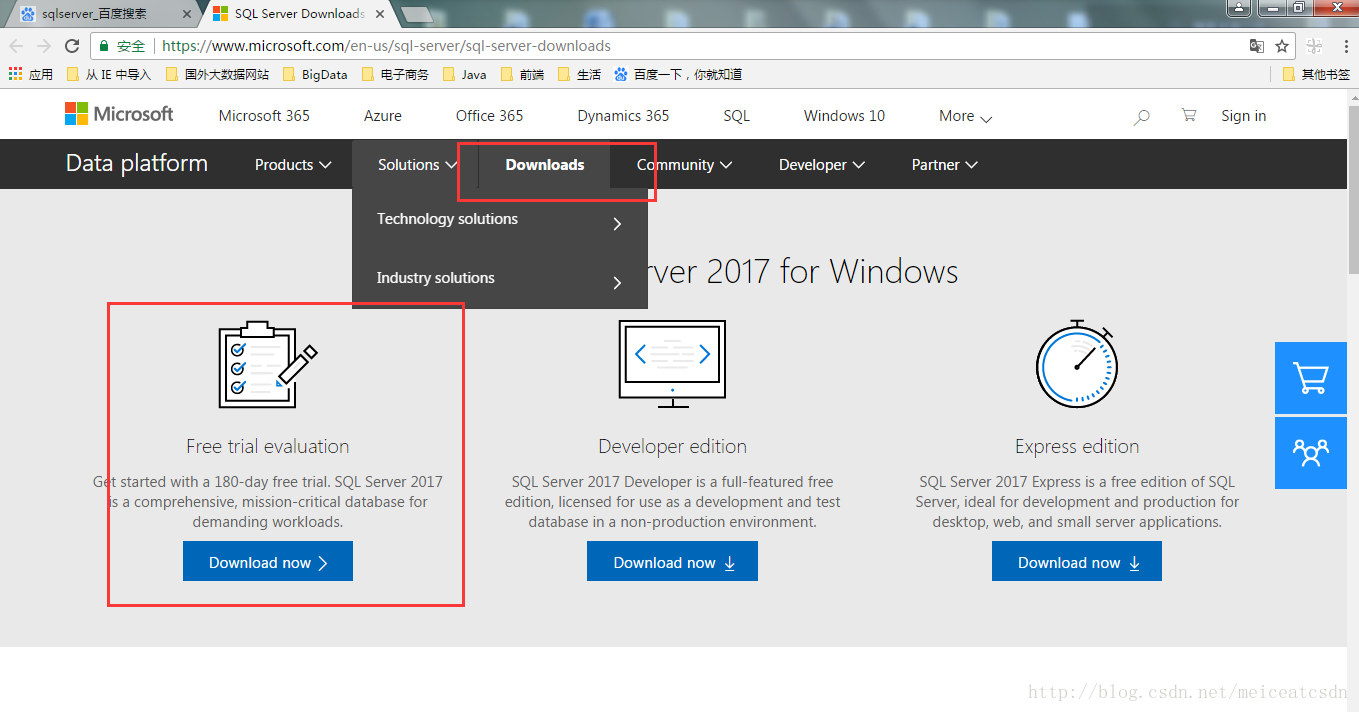
然后填写注册信息(随便填),但是邮箱、手机基本格式要正确喽。
下载即可。
如果想下载历史版本:
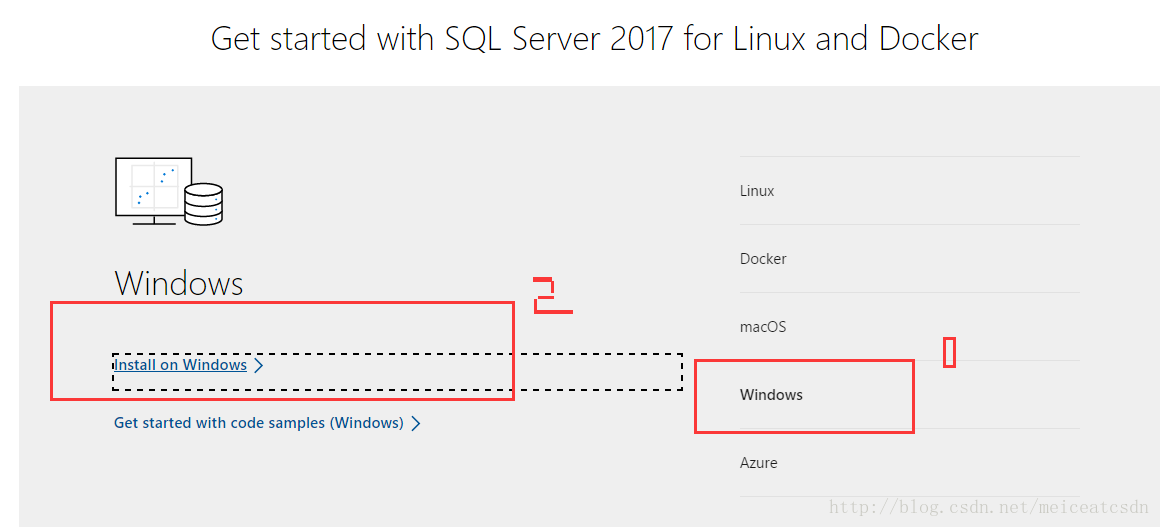
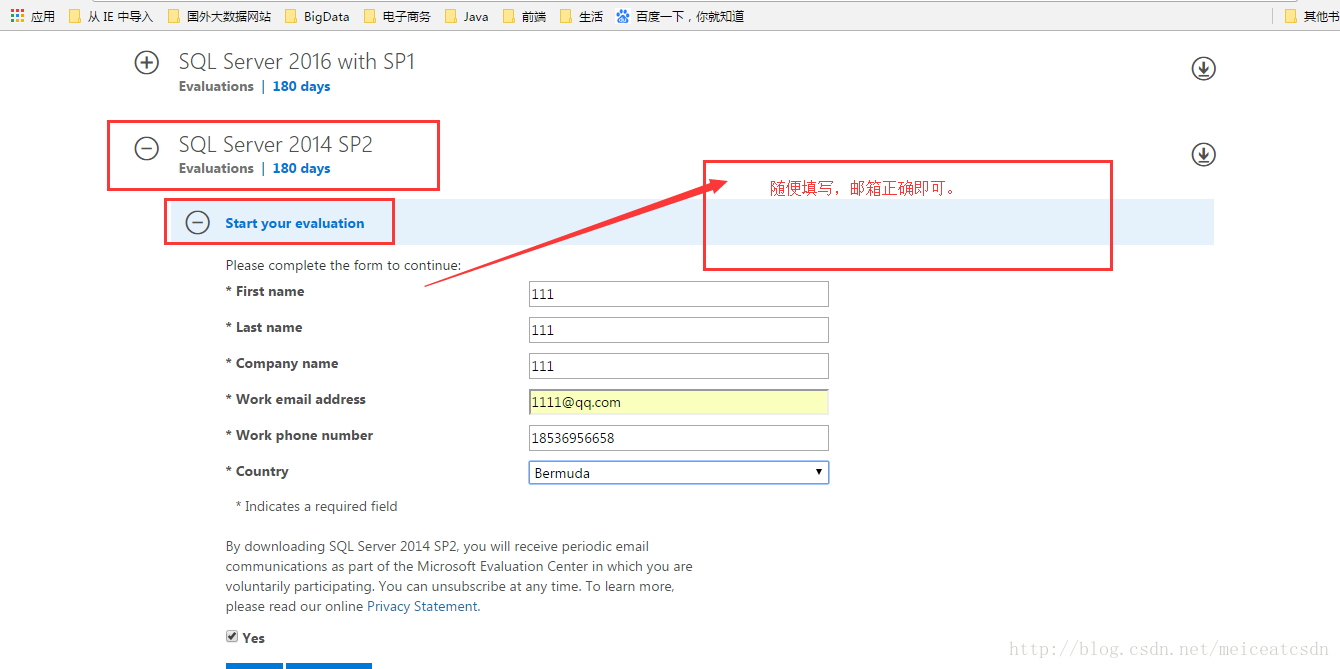
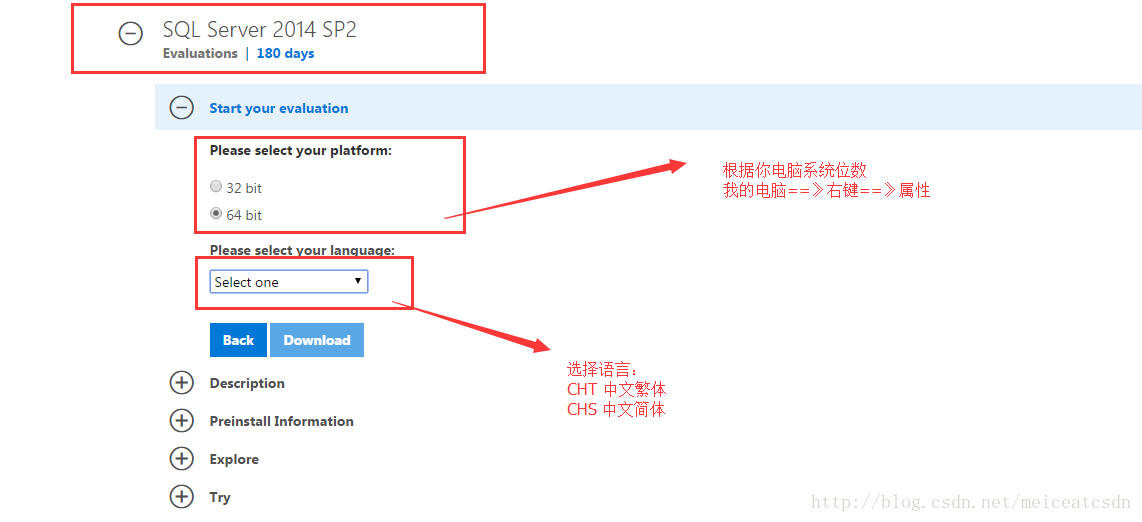
下载完成:结果是:SQLServer2014SP2-FullSlipstream-x64-CHS.iso
3.27G 不用担心,下载起来还是蛮快的。
2.安装
如何安装呢?
换下载:Daemon Tools Lite
1.下载安装:Daemon Tools Lite 30M左右
2.运行后:选择快速转载
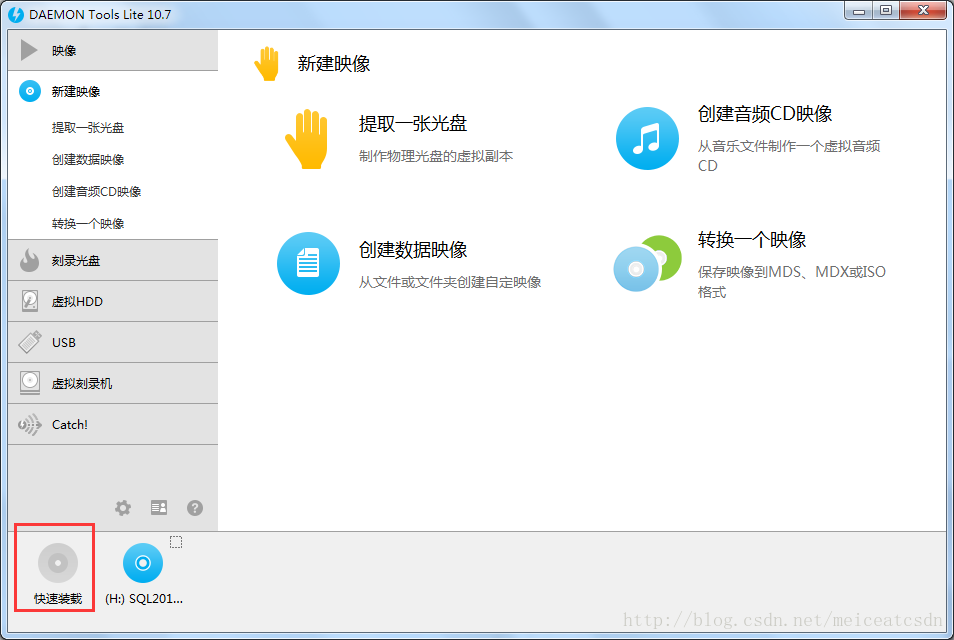
运行后,稍等片刻,你会听到加载光驱的声音,打开我的电脑,双击图标:
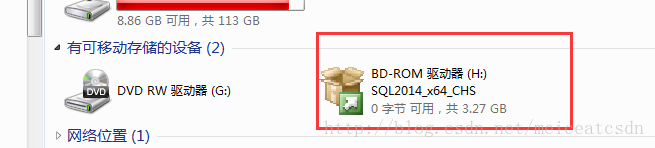
接下来,按照图一步一步走就行,很简单,几乎都是下一步,无脑操作。
这个过程你只需记住你设置的MR2014 账户名sa 密码即可。
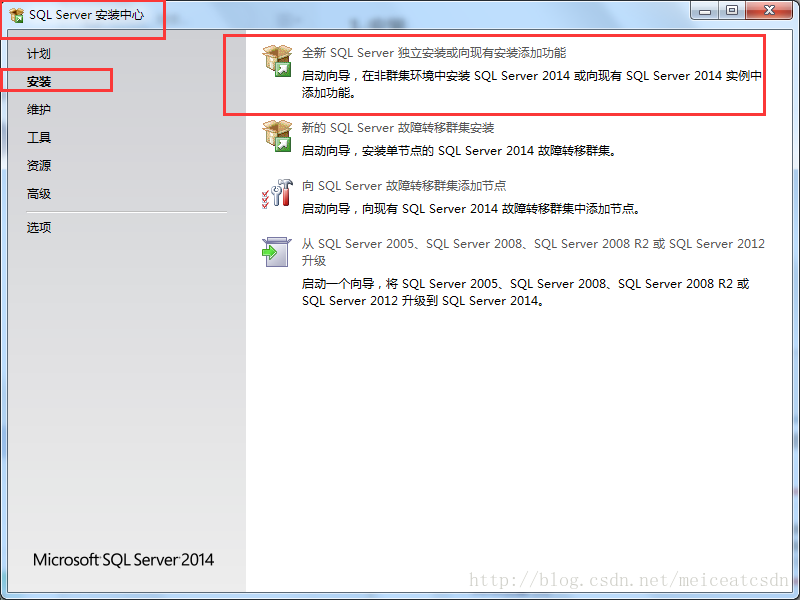
下一步:
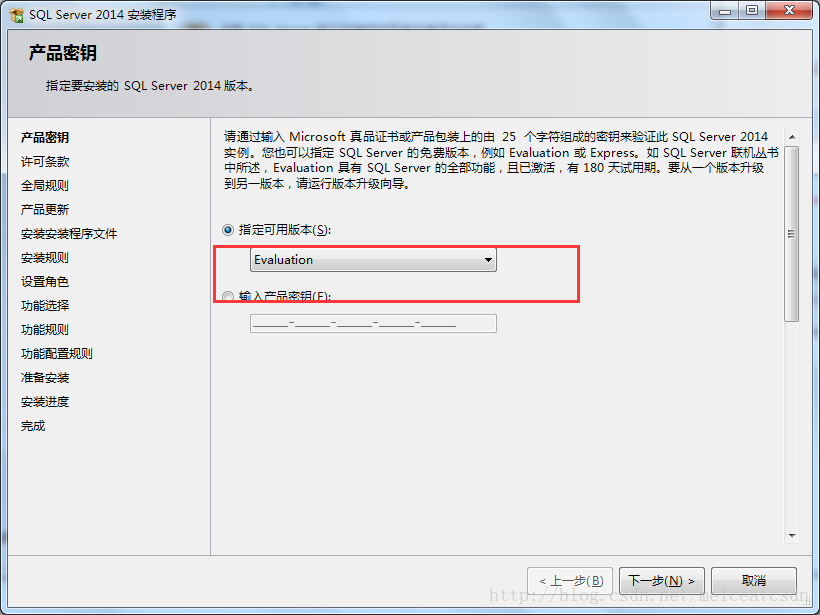
试用版本即可。
接受许可==》下一步
然后等待运行检查,下一步:
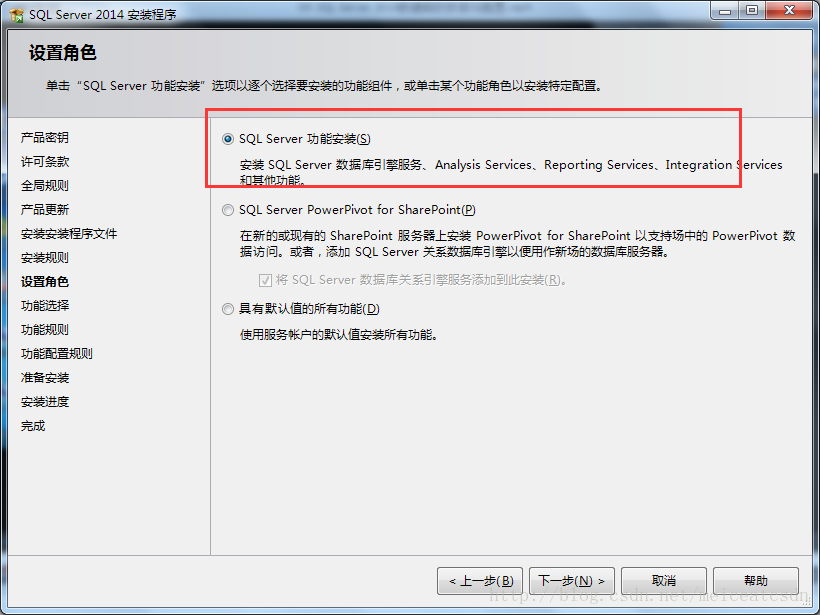
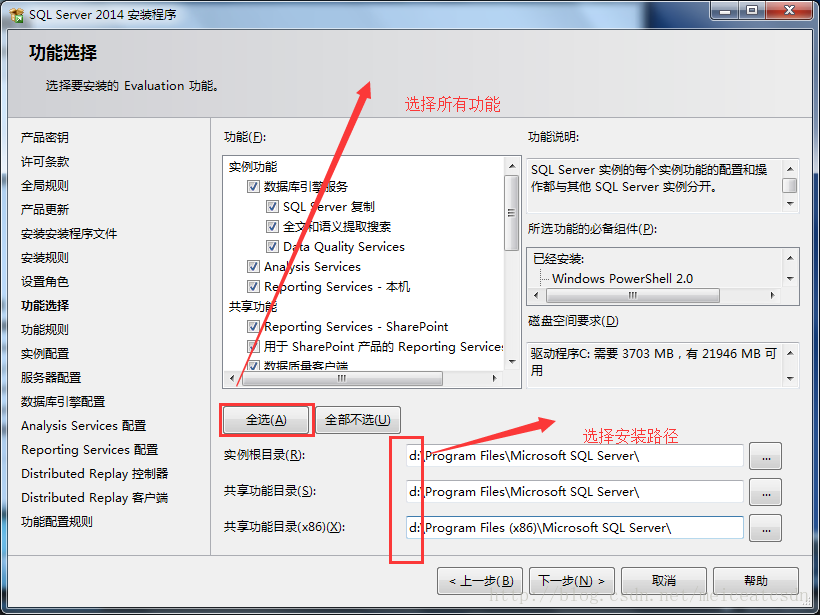
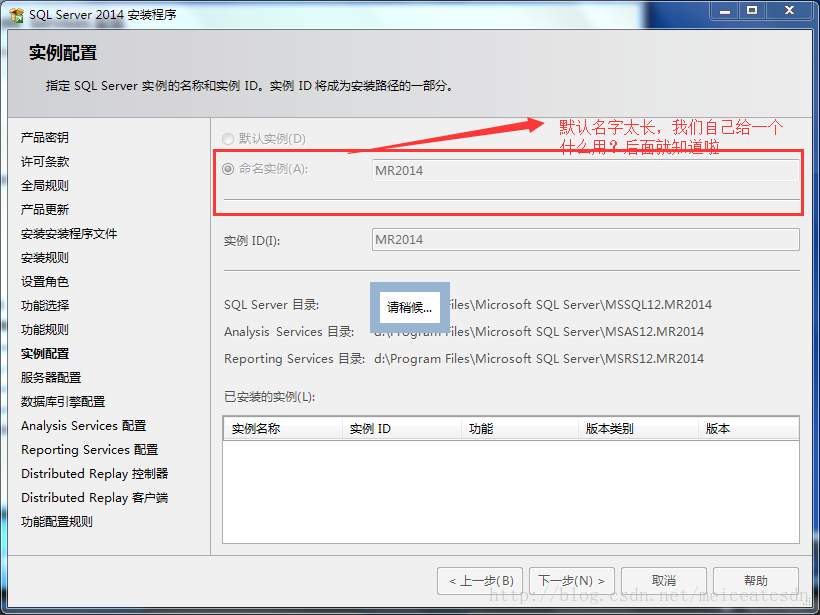
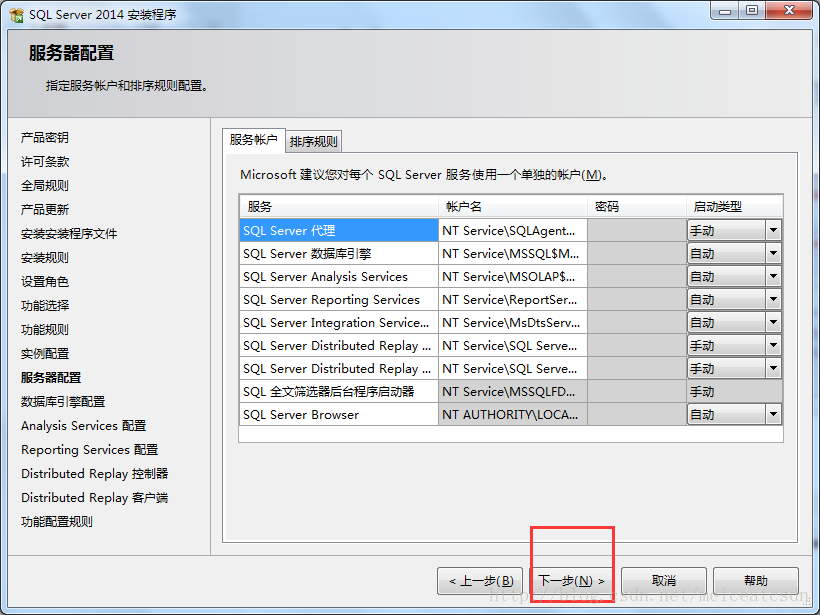

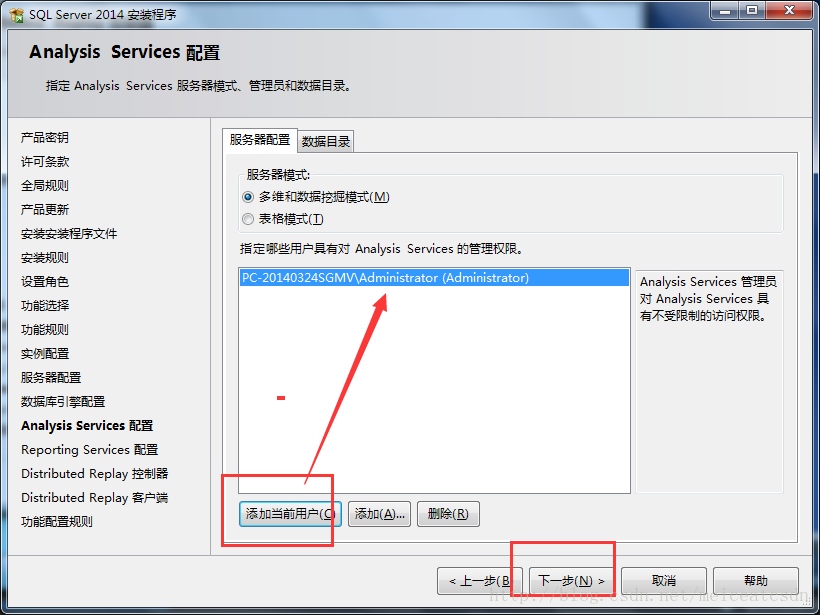
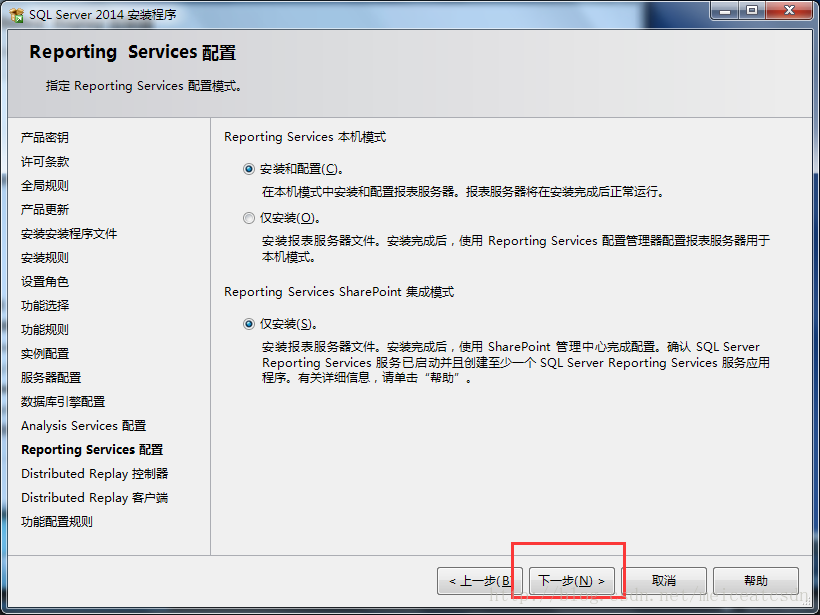
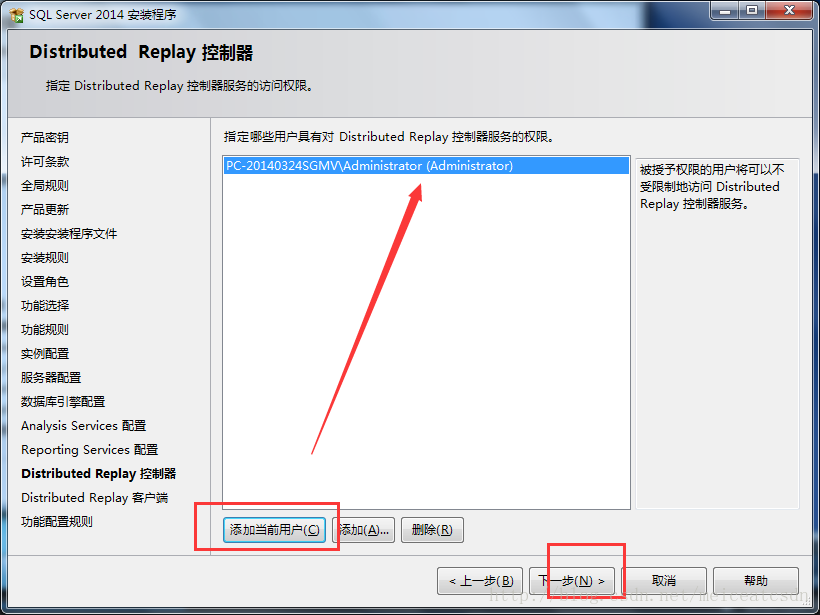
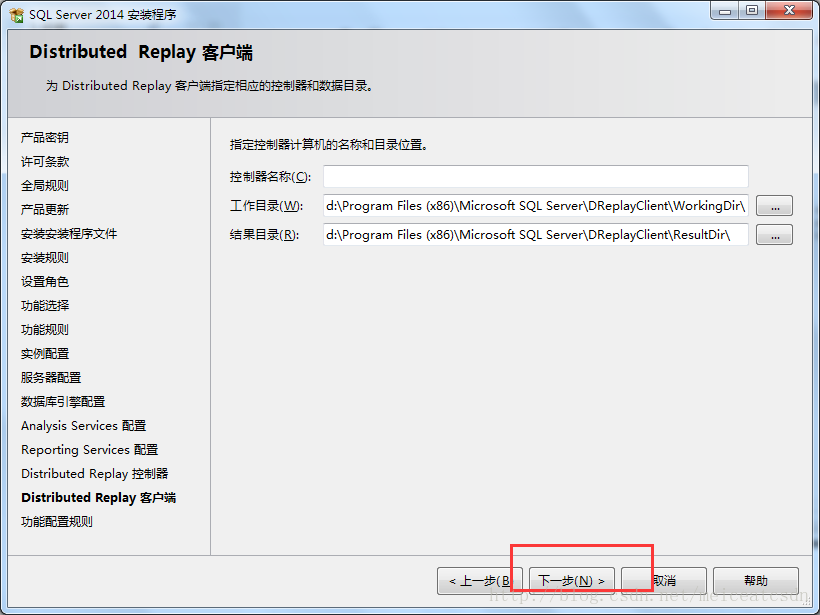
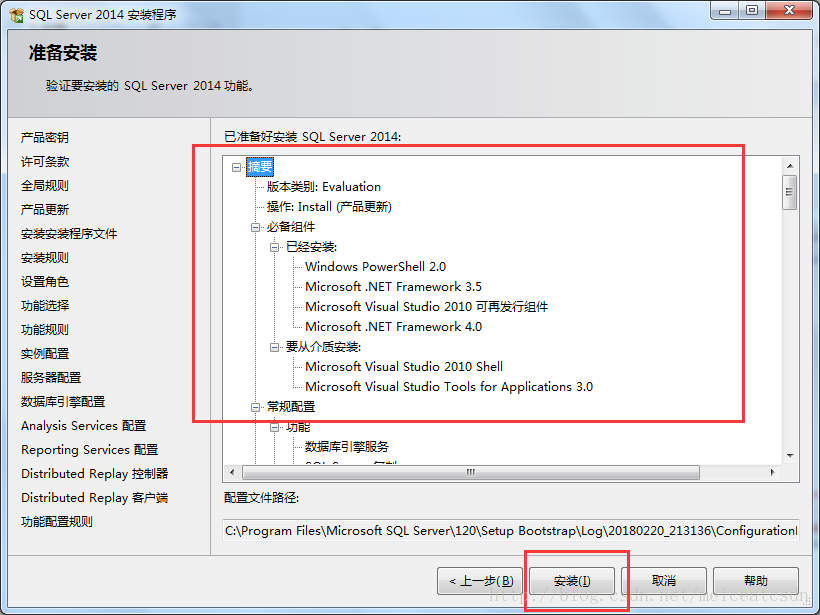
3.启动
俺博客写到这里的时候,还没有安装好,可见安装多么慢哈。
开始==》程序
就不在赘述啦。后面的操作和MySQL大同小异吧。
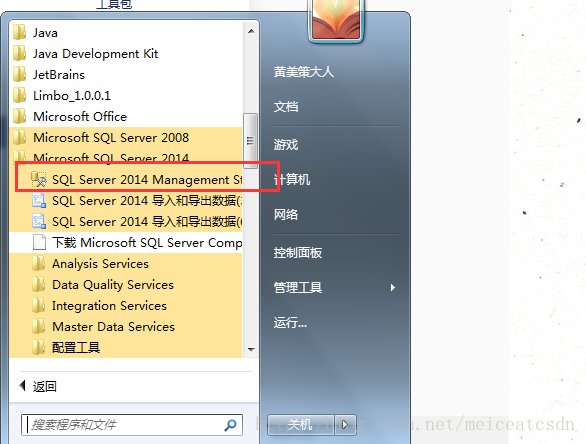
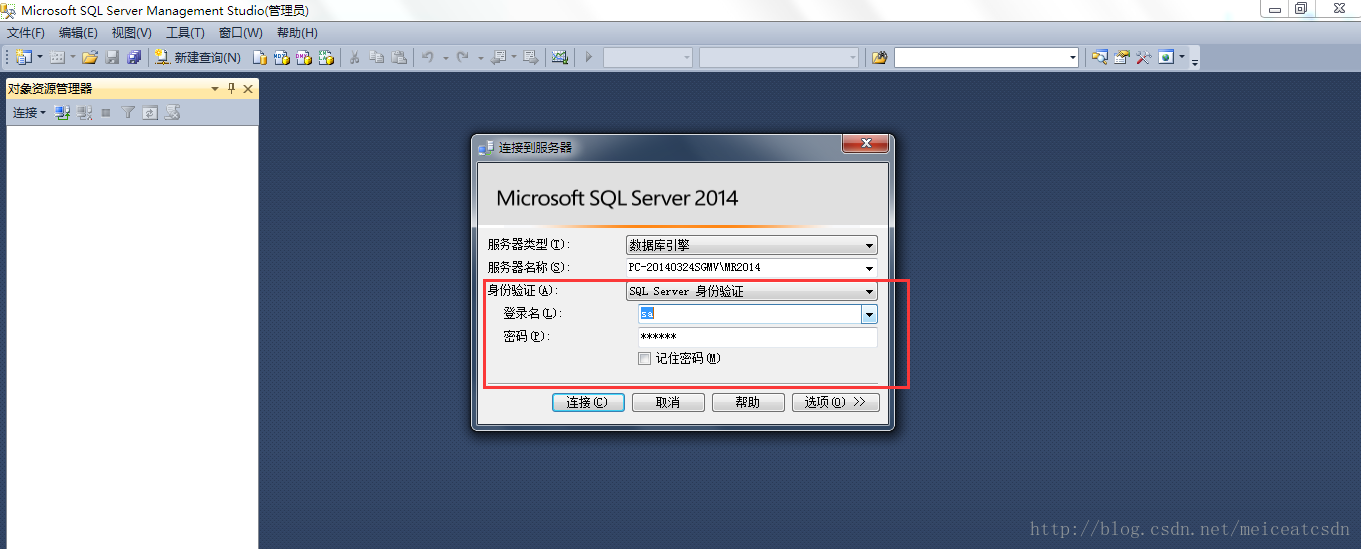
如何导入已有SQL文件,便于快速开发?比如已有的.mdf .ldf 文件?
eg:
把:db_shop_Data.MDF
db_shop_Log.LDF
把这种结尾的方式放到安装目录下面的:
D:\Program Files\Microsoft SQL Server\MSSQL12.MR2014\MSSQL\DATA
然后附加数据库就可以看到啦。这里添加的是.mdf即可。ldf是干什么用的?
mdf是sql的数据库文件,ldf是Sql数据库日志文件。这两个文件是互相关联的。你要打开的话要用sql企业管理器打开
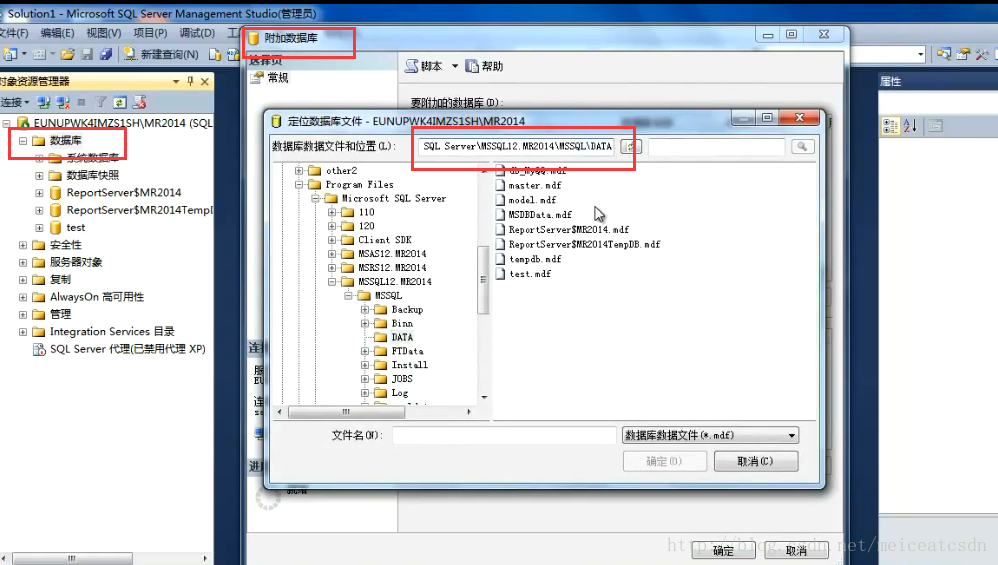
好了!再会~
各位读者盆友,新年好!
之前不论什么项目,我们都是用的MySQL数据库,后面我们尝试一下SQL Server,所以这里整理下SQL Server 2014 的安装流程:
目录
1.下载
2.安装
3.启动
难度系数:★☆☆ ☆☆
建议用时:30min
系统:Windows 7 旗舰版 64位
想快也快不了,最后安装太漫长啦。
1.下载
不要随便搜,直接去官网下载。版本也好选择,操作系统位数也好选择。
https://www.microsoft.com/zh-cn/sql-server/sql-server-downloads
最终下载后是这个样子:
Server2014SP2-FullSlipstream-x64-CHS.iso
ISO表示镜像文件
介绍下版本:
SqlServer 2016 SP2 SP1 sp表示:SP1=Service Pack 1,也就是补丁包的意思。
CHT 表示:Chinese Traditional 繁体字
CHS ——Chinese Simplified 简体字
如果想下载最新版本:
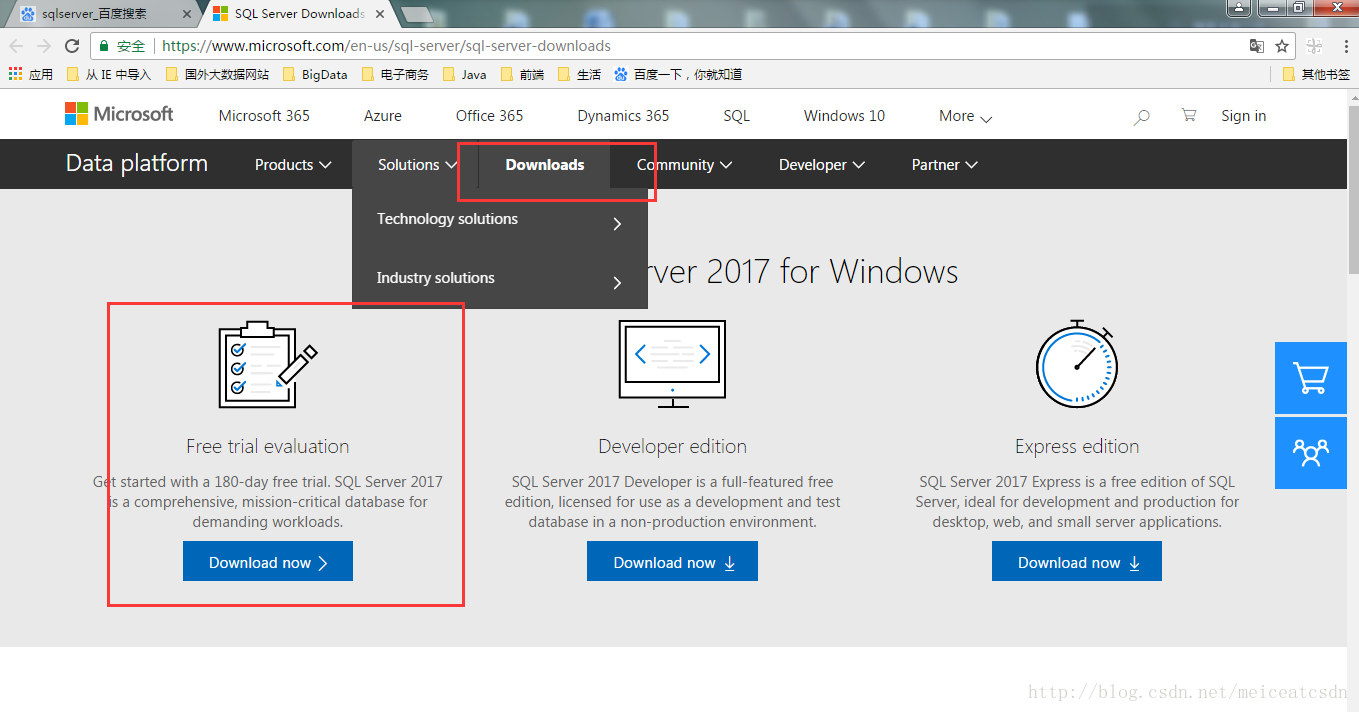
然后填写注册信息(随便填),但是邮箱、手机基本格式要正确喽。
下载即可。
如果想下载历史版本:
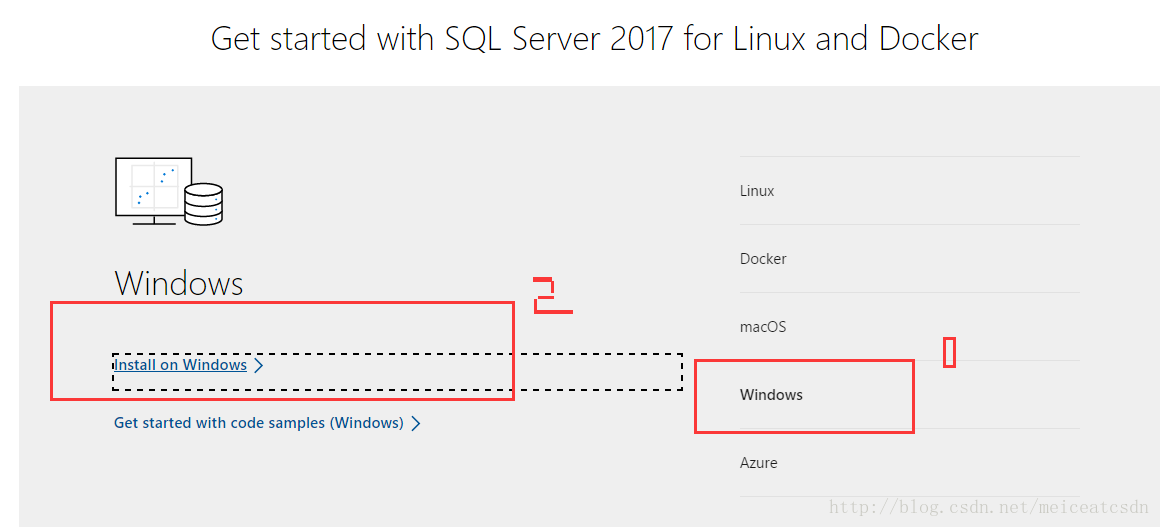
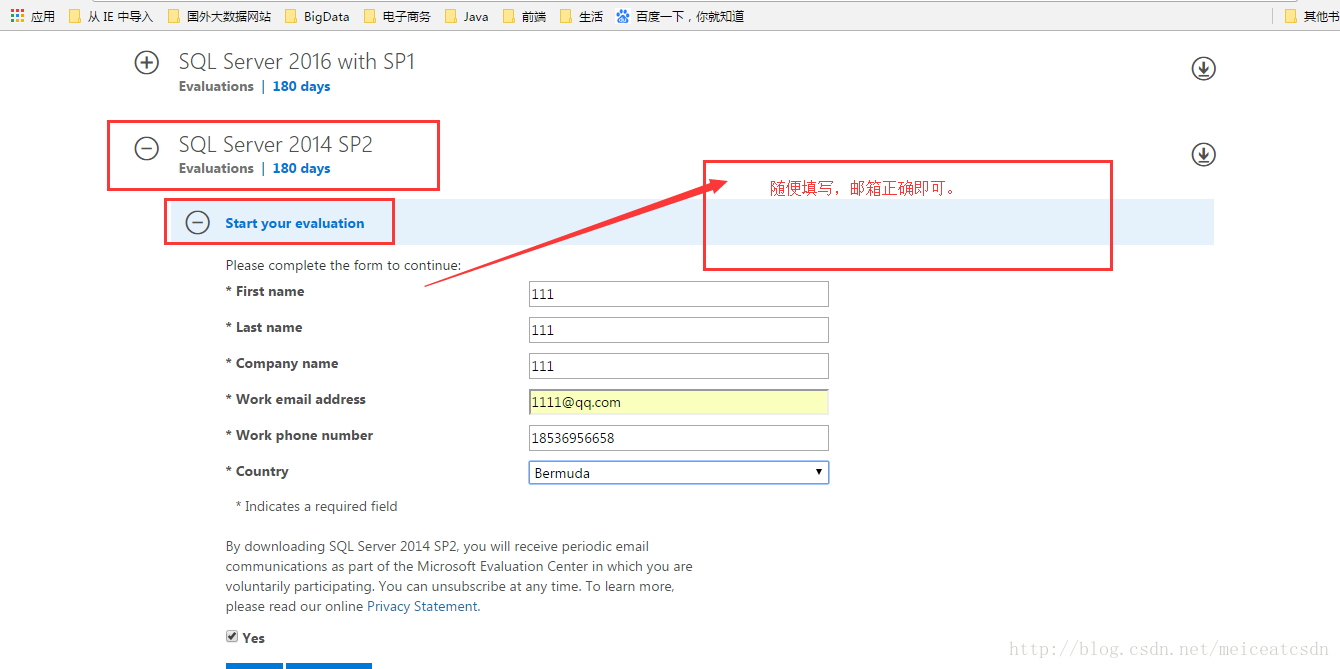
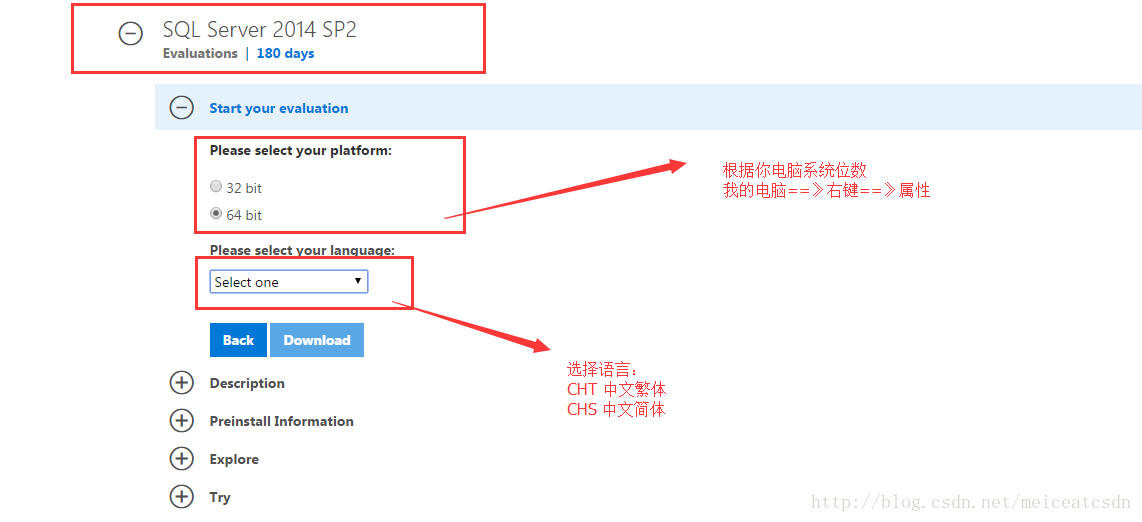
下载完成:结果是:SQLServer2014SP2-FullSlipstream-x64-CHS.iso
3.27G 不用担心,下载起来还是蛮快的。
2.安装
如何安装呢?
因为是ISO,镜像文件,所以需要驱动。安装什么驱动?直接双击,就会提示你安装对应的驱动,这里安装: powerISO 发现不好用,要购买。试用只能加载300M以内的。麻蛋,300以内,还用试用嘛?那个ISO是小于300的?
换下载:Daemon Tools Lite
1.下载安装:Daemon Tools Lite 30M左右
2.运行后:选择快速转载
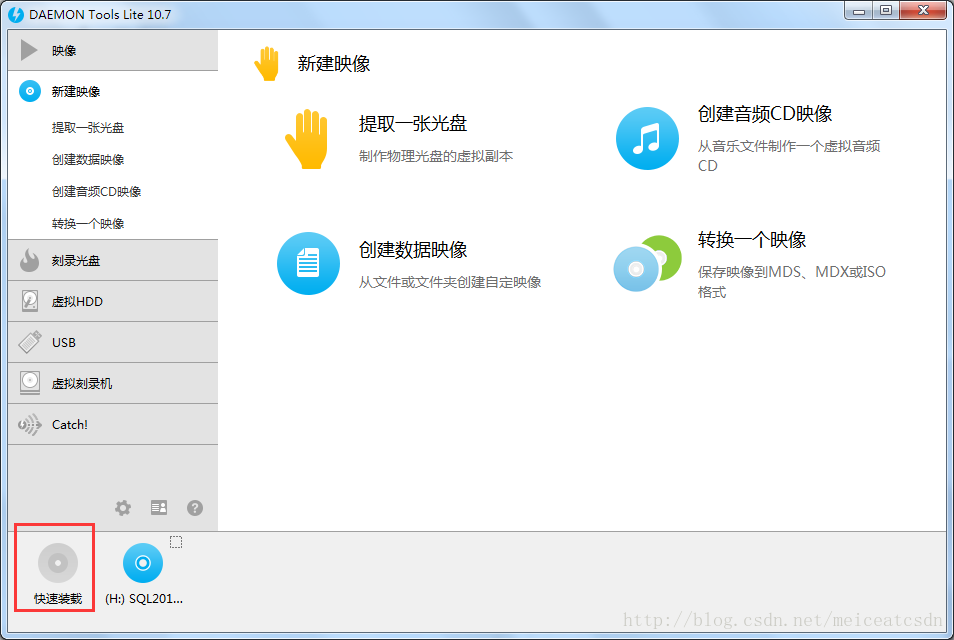
运行后,稍等片刻,你会听到加载光驱的声音,打开我的电脑,双击图标:
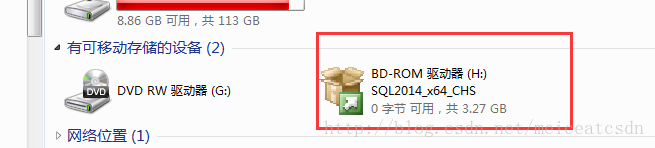
接下来,按照图一步一步走就行,很简单,几乎都是下一步,无脑操作。
这个过程你只需记住你设置的MR2014 账户名sa 密码即可。
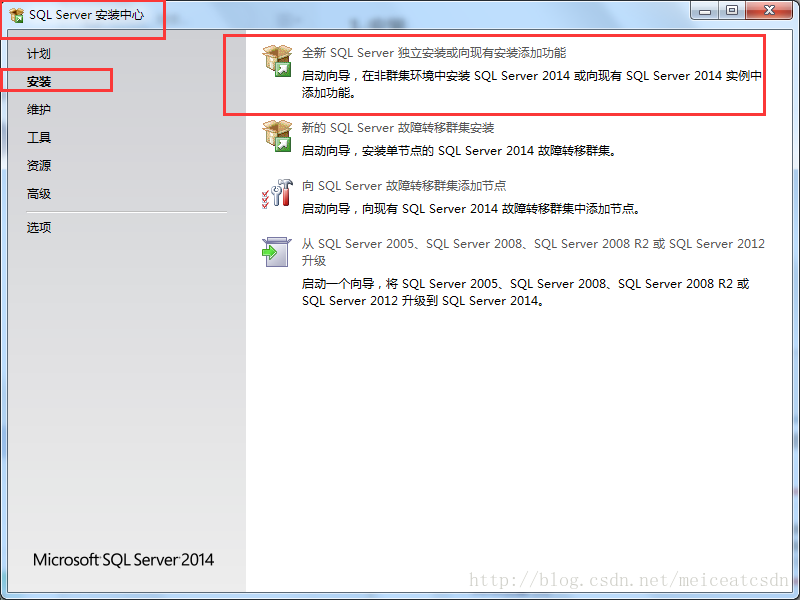
下一步:
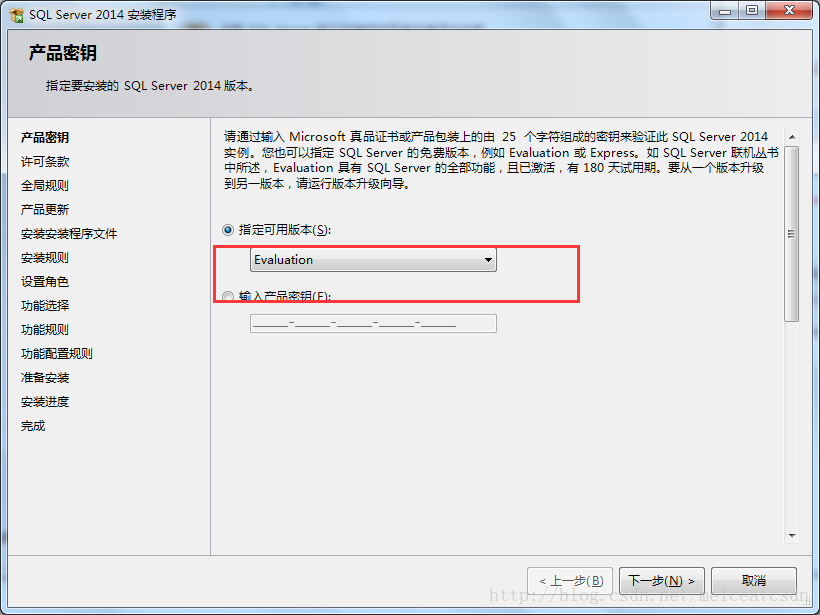
试用版本即可。
接受许可==》下一步
然后等待运行检查,下一步:
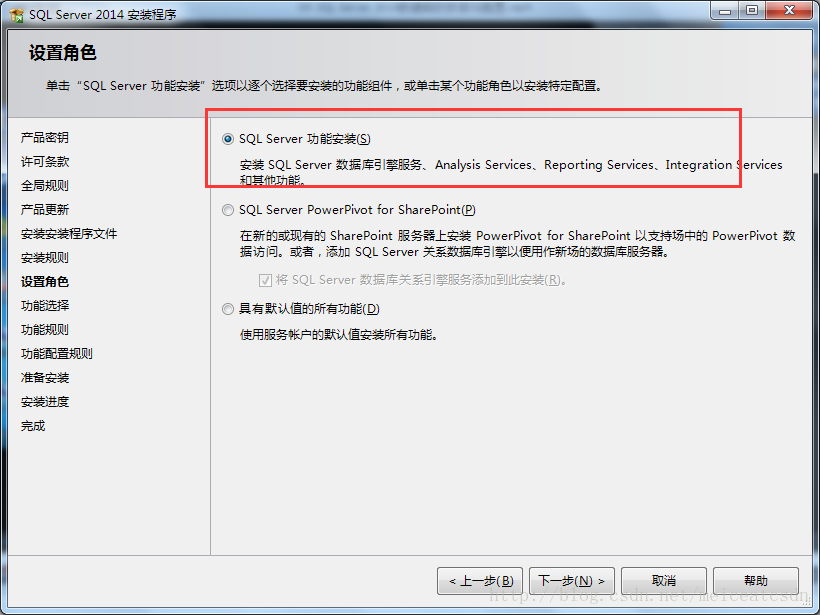
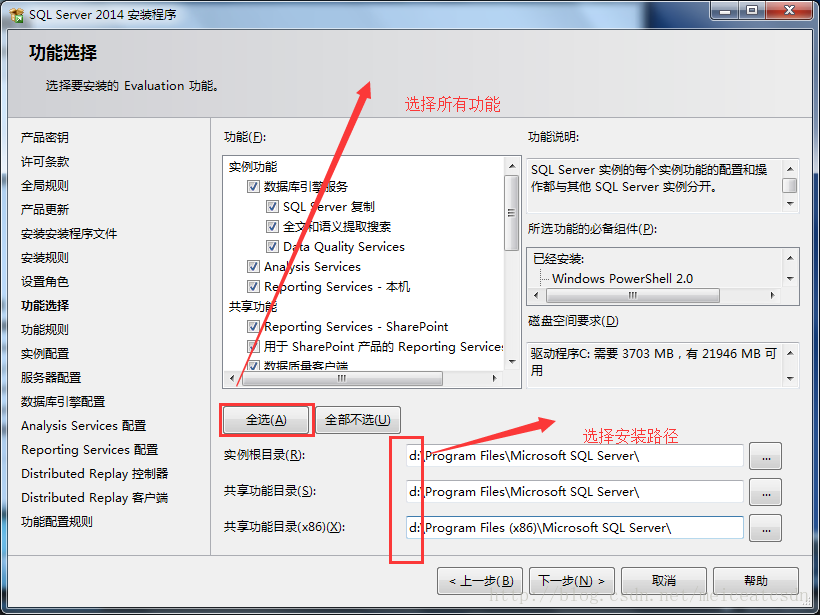
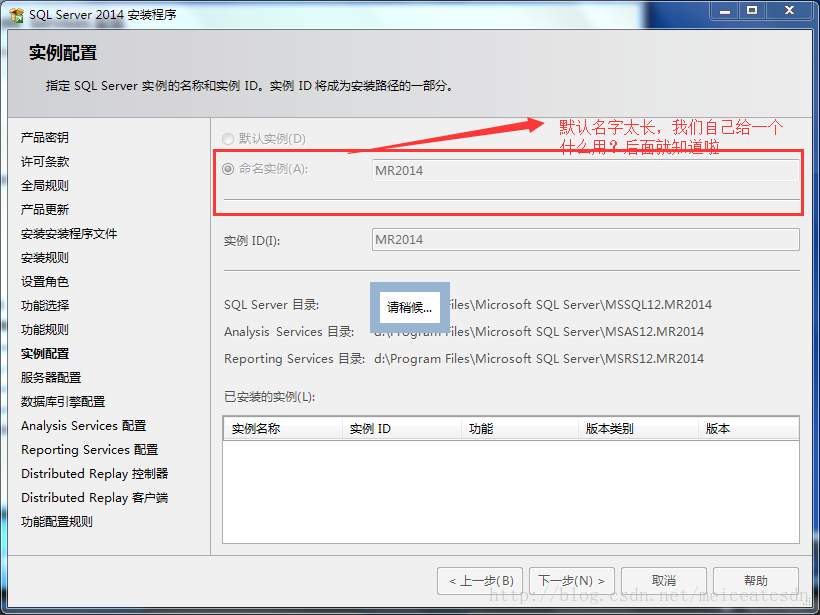
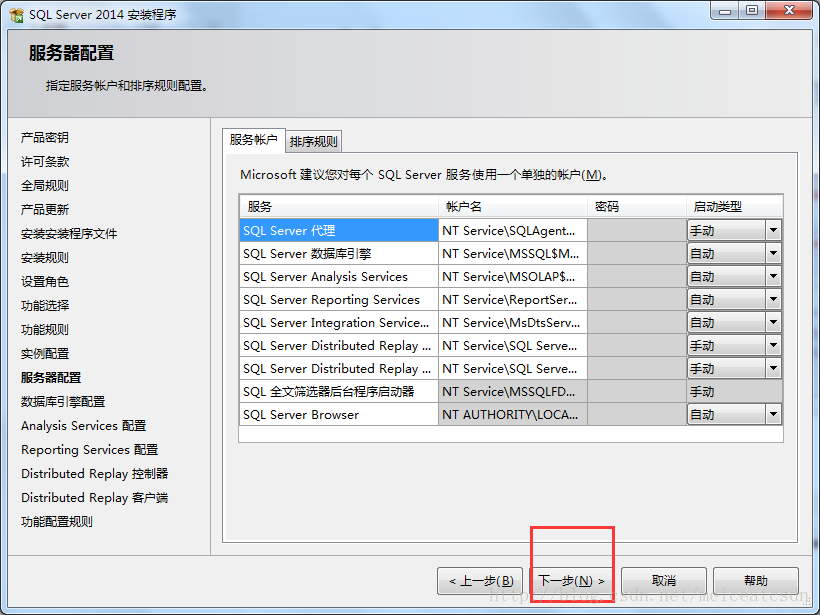

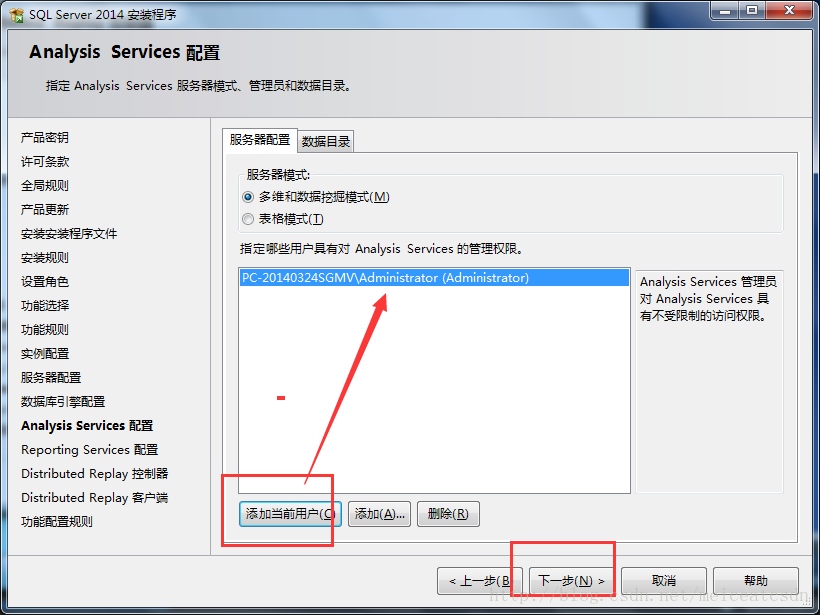
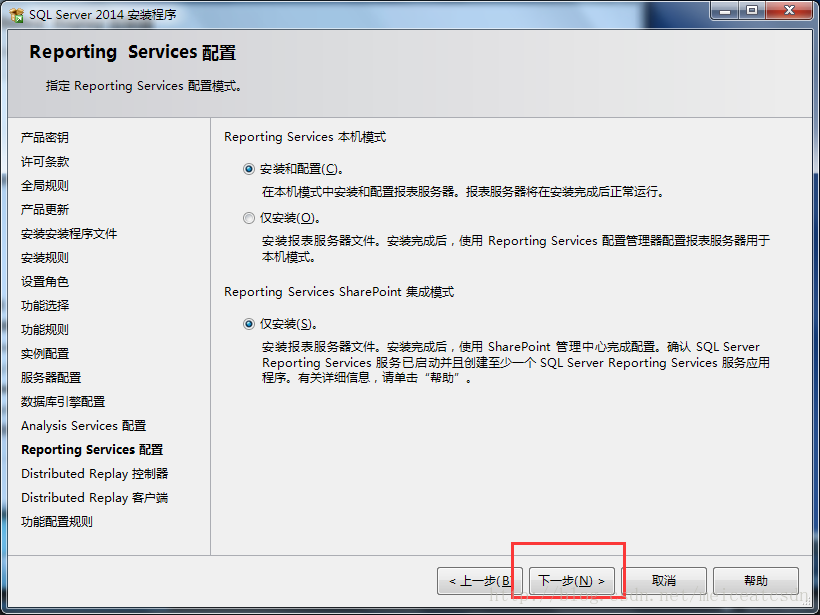
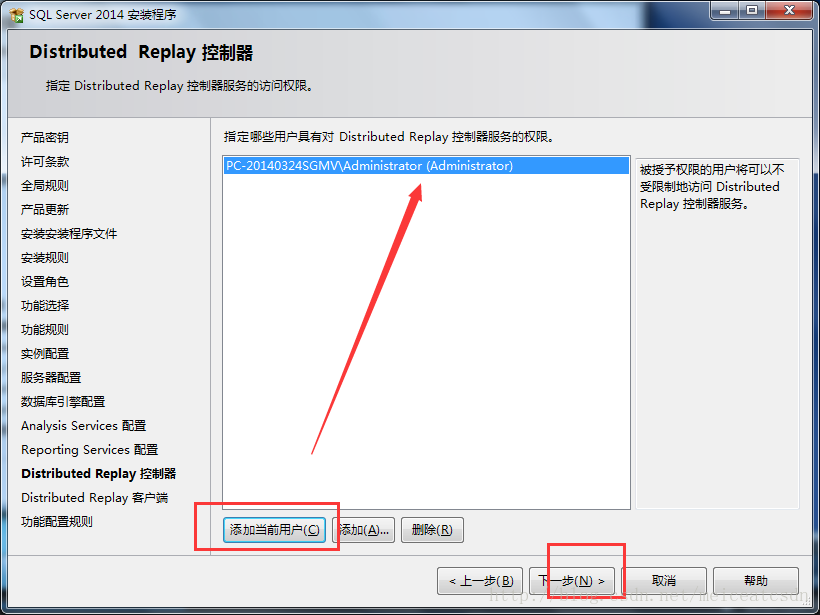
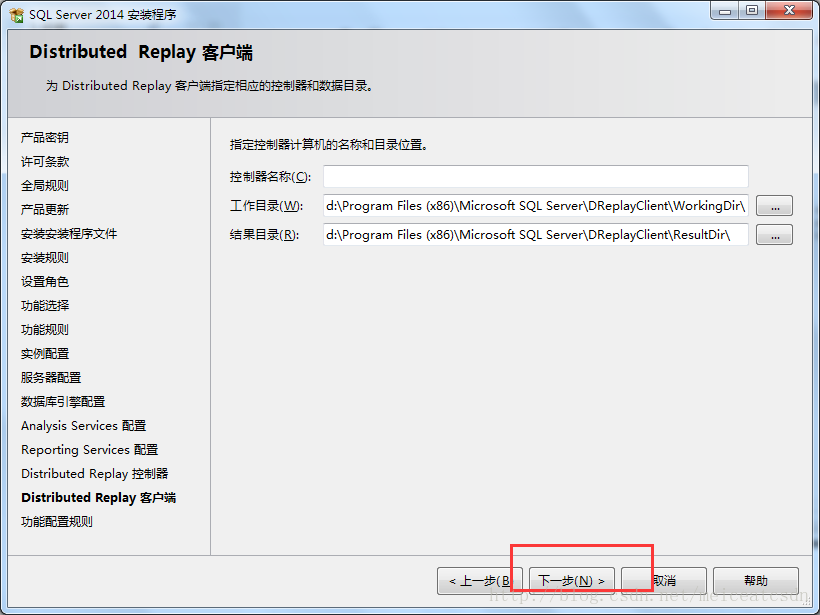
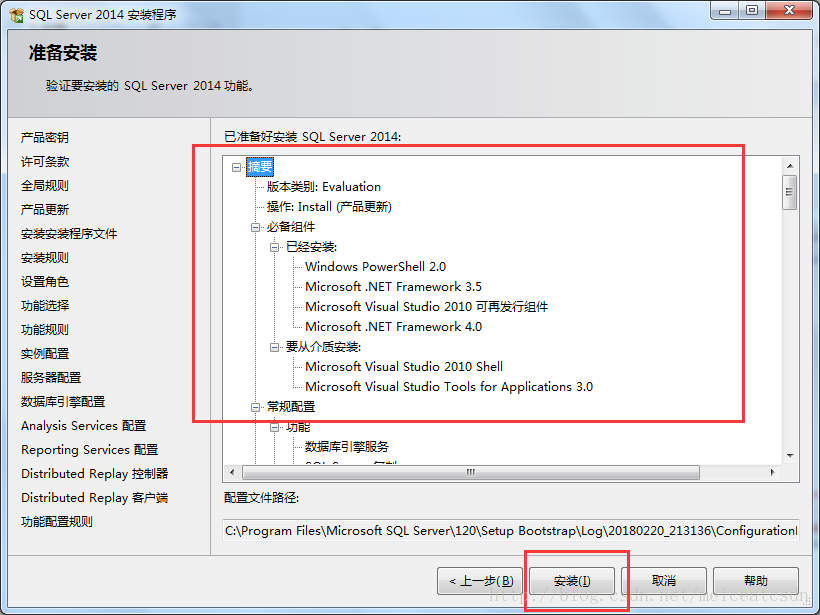
3.启动
俺博客写到这里的时候,还没有安装好,可见安装多么慢哈。
开始==》程序
就不在赘述啦。后面的操作和MySQL大同小异吧。
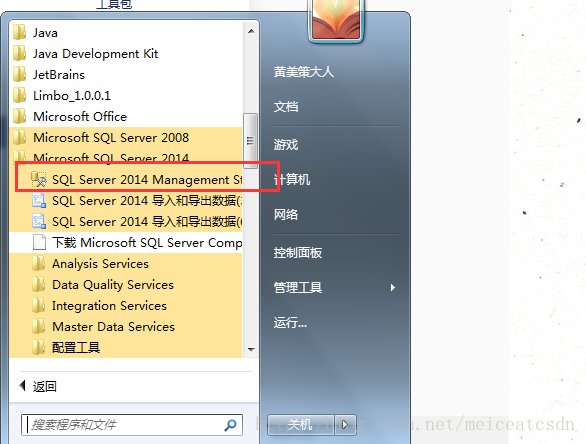
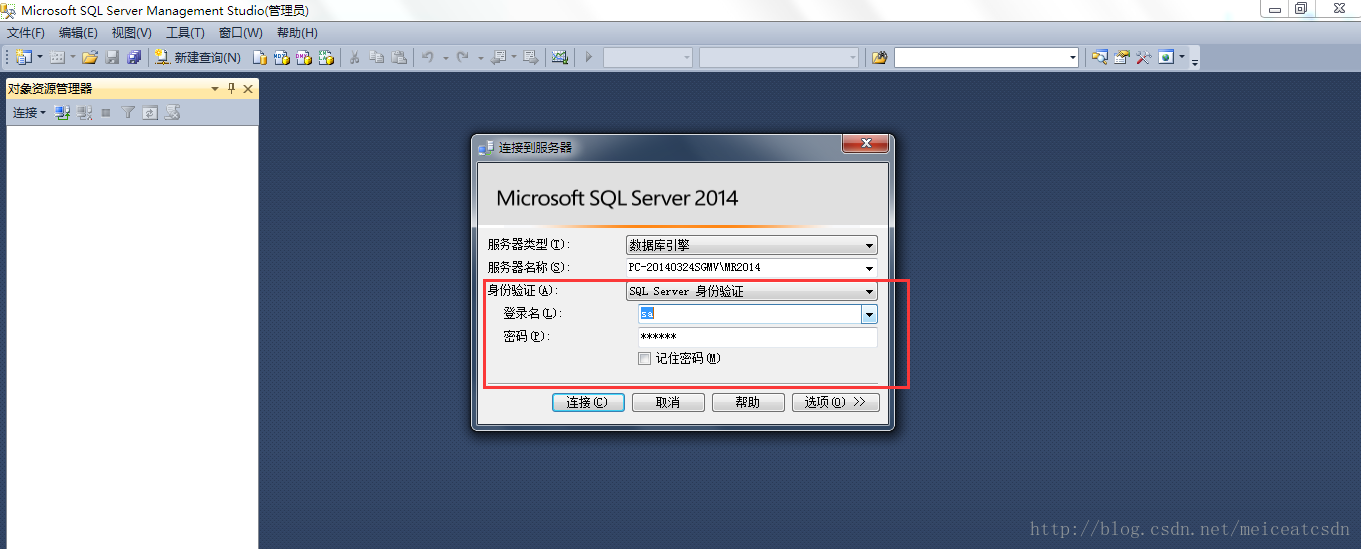
如何导入已有SQL文件,便于快速开发?比如已有的.mdf .ldf 文件?
eg:
把:db_shop_Data.MDF
db_shop_Log.LDF
把这种结尾的方式放到安装目录下面的:
D:\Program Files\Microsoft SQL Server\MSSQL12.MR2014\MSSQL\DATA
然后附加数据库就可以看到啦。这里添加的是.mdf即可。ldf是干什么用的?
mdf是sql的数据库文件,ldf是Sql数据库日志文件。这两个文件是互相关联的。你要打开的话要用sql企业管理器打开
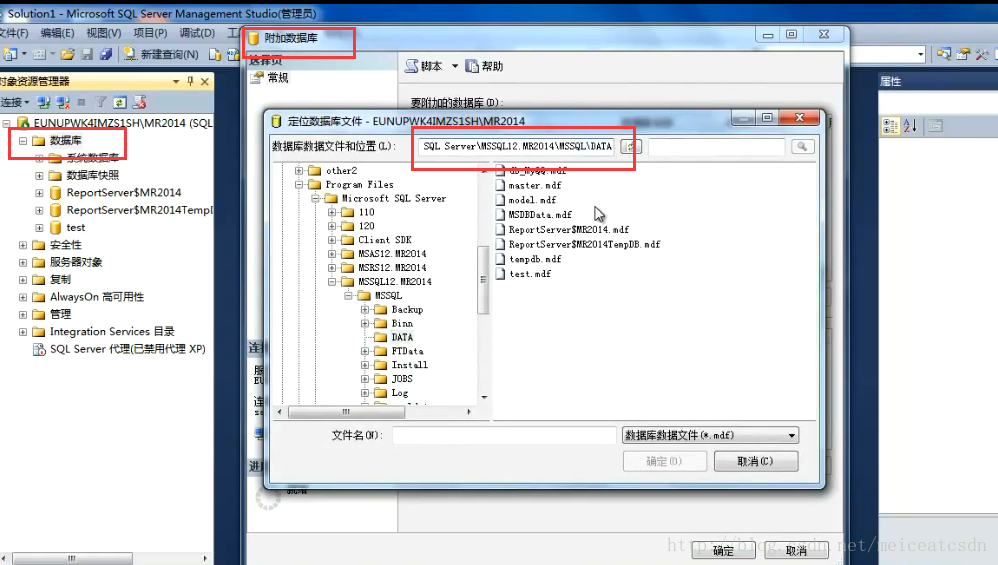
补充: 什么是?.mdf .ldf 1.sql server mdf和.ndf的区别 mdf是 primary data file 的缩写 ndf是Secondary data files的缩写 并不是取的单词的首字母。SQL Server 2000 数据库有三种类型的文件: 主要 主要数据文件包含数据库的启动信息,并指向数据库中的其他文件。用户数据和对象可存储在此文件中,也可以存储在次要数据文件中。每个数据库有一个主要数据文件。主要数据文件的建议文件扩展名是 .mdf。 次要 次要数据文件是可选的,由用户定义并存储用户数据。通过将每个文件放在不同的磁盘驱动器上,次要文件可用于将数据分散到多个磁盘上。另外,如果数据库超过了单个 Windows 文件的最大大小,可以使用次要数据文件,这样数据库就能继续增长。 次要数据文件的建议文件扩展名是 .ndf。 事务日志 log data file 事务日志文件保存用于恢复数据库的日志信息。每个数据库必须至少有一个日志文件。事务日志的建议文件扩展名是 .ldf。
好了!再会~
相关文章推荐
- SQL Server2014安装流程及注意事项
- 获取SQL Server2014的安装时间
- 图文讲解安装SQL Server 2014 Enterprise Edition X64
- SQL Server 2014 安装小记
- SQL Server 2014图文安装教程
- SQL Server2014 Cluster 安装及配置
- 解决Windows 10家庭版安装SQL Server 2014出现.net 3.5失败问题
- windows 7 安装asp.net必备的IIS 7 ,VS2005和SQL server 2005流程及注意
- 下载安装SQL Server 2014
- Windows10安装SQL server 2016/2014 失败解决方法( 错误代码: 0x851A0019)
- Windows 10 安装 Sql Server 2014 反复提示需要安装 .NET Framework 3.5 SP1 的解决方案
- SQL Server 2014 安装图解
- SharePoint 2016 企业项目管理应用(二,基础安装配置SQL Server 2014 安装)
- windows Azure 上安装SQL server 2014CTP
- SQL Server 2014(正式发行版)安装指南
- SQL SERVER2014 安装 Error code 0x858C001B.
- SQL SERVER 2014 安装图解教程(含SQL SERVER 2014下载)
- 安装SQL Server 2014
- Win10安装SQL Server2014关于.NET Framwork 3.5的问题
- SQL Server 2012/2014实例安装管理备份篇
